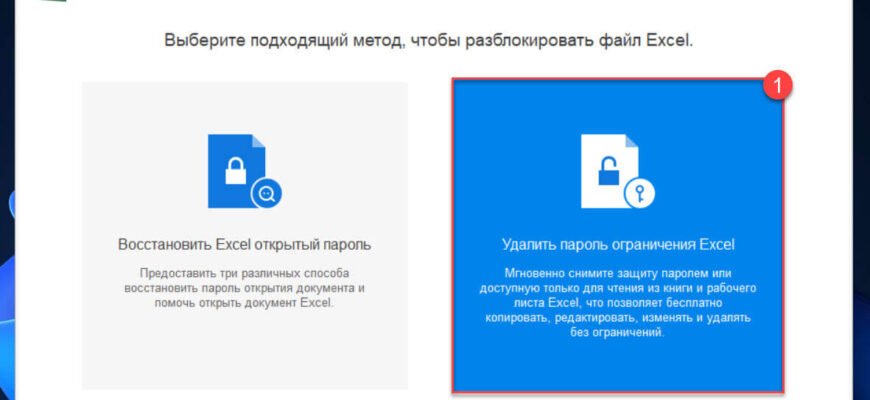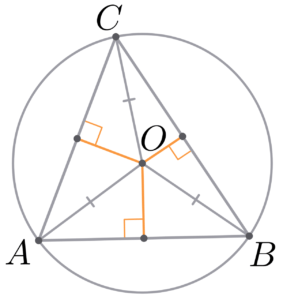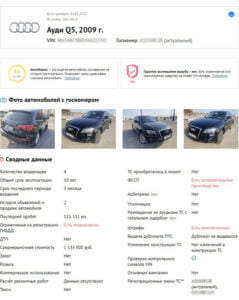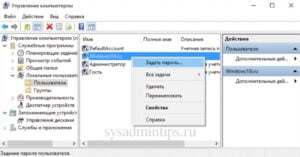Excel является одной из самых популярных программ для работы с таблицами и данных. Часто бывает так, что у таблицы на листе Excel установлена защита паролем, и чтобы редактировать или изменять данные, нужно знать этот пароль. Однако существует простой способ снять защиту с листа Excel без пароля, который подходит как для профессионалов, так и для начинающих пользователей. В этой инструкции мы расскажем, как этого добиться, и дадим пошаговую инструкцию для начинающих.
Как снять защиту с листа Excel не зная пароль: основные методы
Если вы забыли пароль для доступа к листу Excel или получили книгу с защитой, но не знаете пароль, не отчаивайтесь. Существуют несколько способов, которые могут помочь вам снять защиту с листа Excel без необходимости знать пароль. В этой статье мы рассмотрим основные методы, которые могут оказаться полезными.
Преимущества и недостатки снятия защиты с листа Excel
Преимущества:
— Возможность редактировать и изменять данные на листе Excel без доступа к паролю;
— Упрощение работы с данными в Excel, особенно если вы случайно забыли пароль или получили книгу с защитой от коллеги или друга.
Недостатки:
— Снятие защиты без использования пароля может нарушить конфиденциальность данных, особенно если вы работаете с чужой книгой;
— Возможна потеря данных из-за ошибок при снятии защиты.
Основные методы снятия защиты с листа Excel без пароля
Метод 1: Использование VBA-кода
Этот метод требует знаний в области программирования и доступа к редактированию модулей VBA. Вам нужно открыть лист Excel, затем нажать «Alt + F11», чтобы открыть окно Visual Basic Editor. Затем выберите лист, который вы хотите разблокировать, и вставьте следующий код:
Sub PasswordBreaker()
On Error Resume Next
ActiveSheet.Unprotect Chr(i) & Chr(j) & Chr(k) & _
Chr(i4) & Chr(i5) & Chr(i6) & Chr(n)
If ActiveSheet.ProtectContents = False Then
MsgBox «One usable password is » & Chr(i) & Chr(j) & _
Chr(k) & Chr(i4) & Chr(i5) & Chr(i6) & Chr(n)
Exit Sub
End If
Next: Next: Next: Next: Next: Next
Next: Next: Next: Next: Next
Next: Next: Next: Next
For i = 65 To 66: For j = 65 To 66: For k = 65 To 66
For l = 65 To 66: For m = 65 To 66: For i1 = 65 To 66
For i2 = 65 To 66: For i3 = 65 To 66: For i4 = 65 To 66
For i5 = 65 To 66: For i6 = 65 To 66: For n = 32 To 126
ActiveSheet.Unprotect Chr(i) & Chr(j) & Chr(k) & _
Chr(l) & Chr(m) & Chr(i1) & Chr(i2) & Chr(i3) & _
Chr(i4) & Chr(i5) & Chr(i6) & Chr(n)
If ActiveSheet.ProtectContents = False Then
MsgBox «One usable password is » & Chr(i) & Chr(j) & _
Chr(k) & Chr(l) & Chr(m) & Chr(i1) & Chr(i2) & _
Chr(i3) & Chr(i4) & Chr(i5) & Chr(i6) & Chr(n)
Exit Sub
End If
Next: Next: Next: Next: Next: Next
Next: Next: Next: Next: Next: Next
Next: Next: Next: Next: Next: Next
Next: Next: Next: Next: Next: Next
Метод 2: Использование ZIP-архиватора
Для этого метода вам нужен архиватор, который может редактировать ZIP-архивы. Откройте книгу Excel с защитой пароля, затем переименуйте файл, добавив к нему расширение «.zip». Откройте файл в архиваторе и найдите файл «xl/workbook.xml». Откройте его в текстовом редакторе и удалите строки, содержащие следующий текст:
lockStructure=»boolValue»
lockWindows=»boolValue»
/>
Затем сохраните файл, закройте архиватор и переименуйте файл обратно в формат Excel.
Список: рекомендации для успешного снятия защиты с листа Excel без пароля
— Сделайте резервную копию файла Excel перед попыткой снятия защиты;
— Используйте антивирусное программное обеспечение для проверки файлов перед их открытием;
— Используйте только надежные и проверенные методы для снятия защиты с листа Excel.
FAQ
В: Я забыл пароль для доступа к листу Excel. Что мне делать?
О: Вы можете попробовать использовать методы, описанные выше, чтобы снять защиту с листа Excel без пароля.
В: Я получил книгу Excel с защитой от коллеги, но они забыли пароль. Как мне получить доступ к данным?
О: Вы также можете использовать методы, описанные выше, чтобы снять защиту с листа Excel без пароля.
В: Может ли снятие защиты с листа Excel повредить мои данные?
О: Возможна потеря данных из-за ошибок при снятии защиты. Поэтому рекомендуется сделать резервную копию файла перед попыткой снятия защиты.